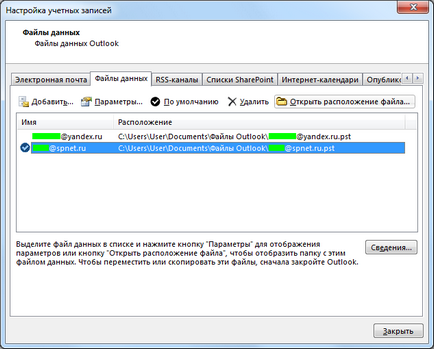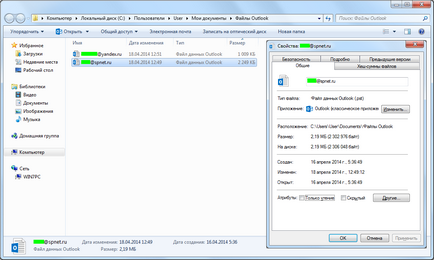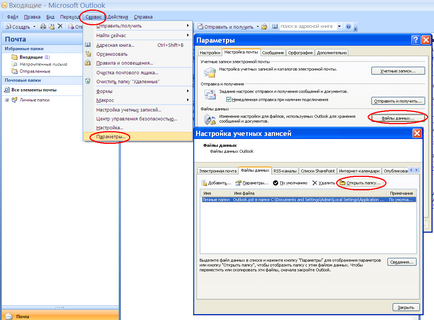Személyes honlap - a telepítést a Microsoft Office Outlook 2018
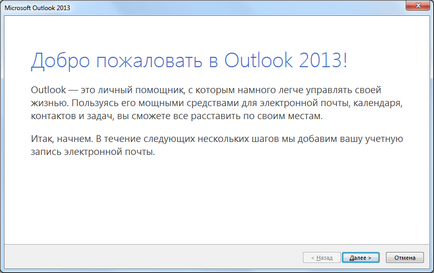
Kattintson a Tovább gombra.
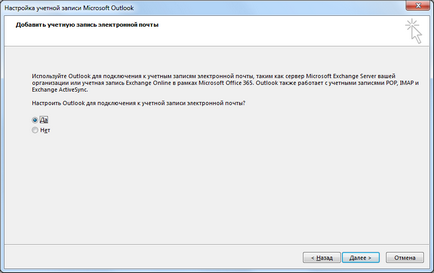
A „Beállítás Microsoft Outlook fiók” megnyíló ablak tartalmaz egy lehetőséget, hogy „Igen”, majd kattintson a Tovább gombra.
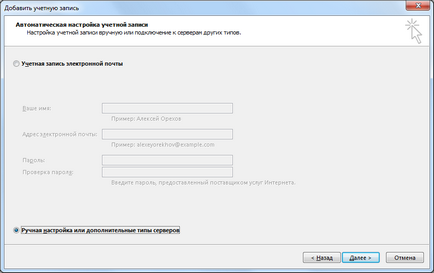
Az „Add Account” megnyíló ablak tartalmaz egy opciót a „Kézi hangolás vagy további szerver típusú” .és kattintson a Tovább gombra.
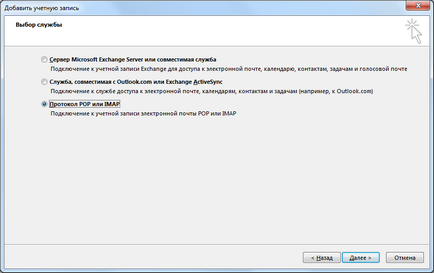
Ez megnyitja az ablakot „Add Account” választani szolgáltatás - tartalmaz egy lehetőséget, hogy „a POP vagy az IMAP protokollt” (az adatokat a szolgáltató), és kattintson a Tovább gombra.
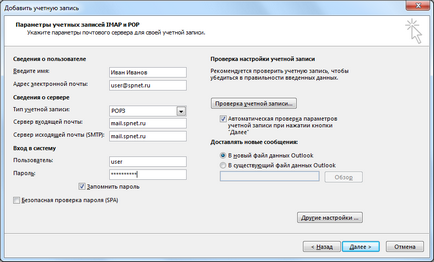
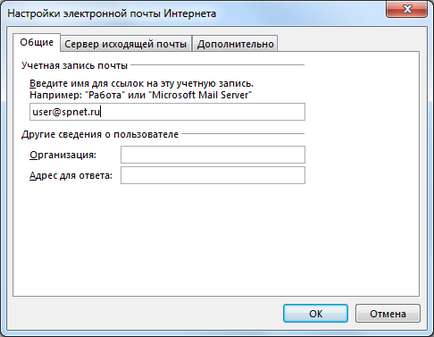
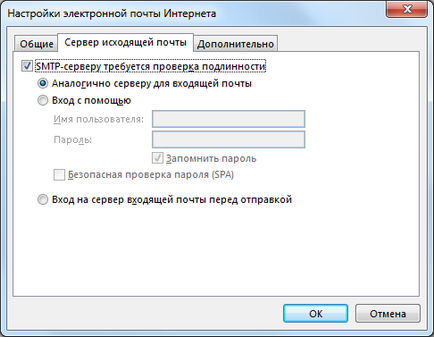
A „Kimenő kiszolgáló” magában foglalja a lehetőséget „Authentication SMTP-kiszolgálónak” és „Hasonlóképpen, bejövő levelek kiszolgálója.” Folytassuk a „Speciális” fülre.
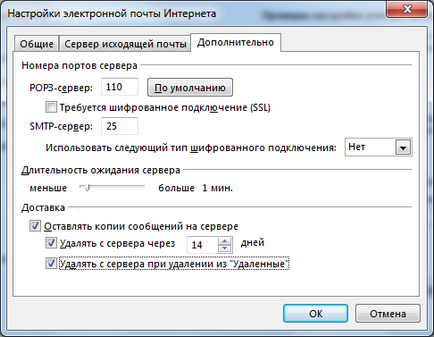
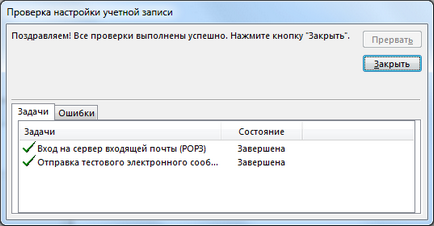
A „fiók beállítások ellenőrzése” megfigyelni során az ellenőrzést. Befejezését követően a vizsgálat az üzenet: „Gratulálunk! Minden teszt sikeresen befejeződött, kattintson a „Close” gombra.
Abban az esetben nem kielégítő vizsgálati eredmény megjelenik egy hibaüzenet - például:
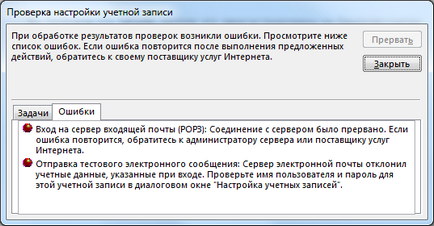
Ha az ellenőrzés hibát talál, zárja be a teszt, és gondosan ellenőrizni a beállítások ablakban, talán valahol hibáztál. Ha nem oldja meg a problémákat, beállította az e-mail program van, hogy lépjen kapcsolatba a Terméktámogatási szolgáltató. Mindenesetre, akkor vissza kell mennie, hogy módosítsa a fiók beállításait. Nyomja meg a Bezárás gombot.
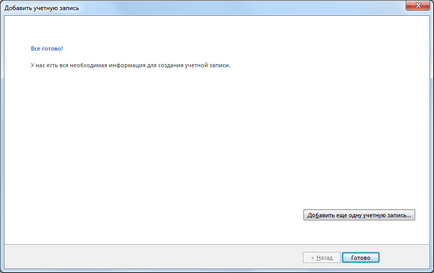
Abban az esetben sikeres a hozzáadás és konfigurálását a korábbi fiókot a „Fiók hozzáadása” ablak, akkor továbbra is hozzá más számlák -, vagy kattintson a Befejezés gombra.
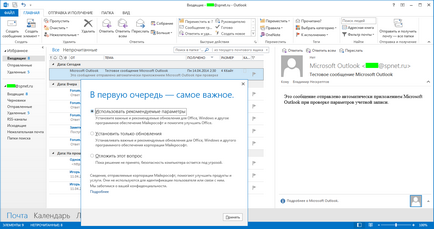
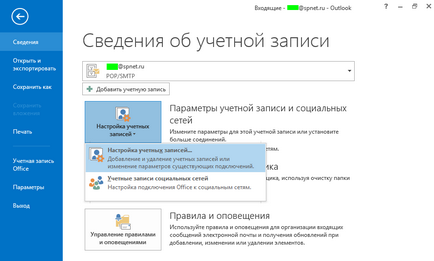
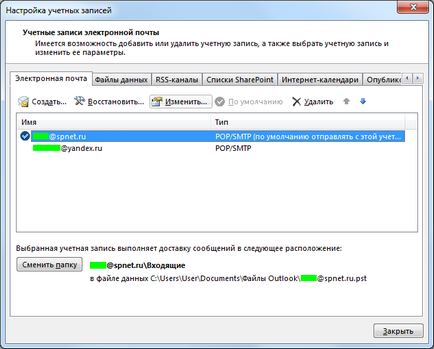
Itt lehet, hogy a szükséges intézkedéseket, hogy az Ön számára a kiválasztott számla. Nyitva a fül „Data Files”, akkor látni információt az adatfájlokat az egyes fiókok.